Doe een gratis scan en controleer of uw computer is geïnfecteerd.
VERWIJDER HET NUOm het volledige product te kunnen gebruiken moet u een licentie van Combo Cleaner kopen. Beperkte proefperiode van 7 dagen beschikbaar. Combo Cleaner is eigendom van en wordt beheerd door RCS LT, het moederbedrijf van PCRisk.
BoostWeb App verwijderingsinstructies
Wat is BoostWeb App?
BoostWeb App is een adware-achtige applicatie die claimt verschillende nuttige functies te activeren en zo de surfervaring op internet te verbeteren. Sommige gebruikers kunnen dit een legitieme en handige applicatie vinden maar BoostWeb App gebruikt een misleidende software marketing methode genaamd 'bundling' om computers te infiltreren zonder toestemming van de gebruikers. Daardoor wordt BoostWeb App geklasseerd als een mogelijk ongewenst programma (PUP). Bundelen is een manier om stiekem applicaties/browser extensies van derden (meestal frauduleuze) te installeren tijdens de installatie van reguliere software. Om deze reden installeren de meeste gebruikers onbedoeld deze frauduleuze app tijdens het downloaden van gratis software vanaf freeware download websites. Net als reguliere adware genereert ook de BoostWeb App intrusieve online advertenties en verzamelt het verscheidene aan het surfen op internet gerelateerde gegevens volgend op de infiltratie.
Wees je ervan bewust dat de advertenties gegenereerd door deze applicatie (banners, pop-ups, interstitiële en intekst) heel waarschijnlijk doorverwijzen naar frauduleuze websites die vaak besmettelijke inhoud zullen bevatten. Hierdoor kan het klikken op deze advertenties leiden tot verdere risicovolle besmettingen met adware of malware. De informatie verzameld door BoostWeb App (IP adressen, bezochte websites, bekeken pagina's, ingegeven zoekopdrachten, type besturingssysteem/browser enz.) kan persoonlijk identificeerbare details bevatten en daardoor kan het geïnstalleerd hebben van deze PUP op je systeem leiden tot ernstige schendingen van de privacy. Het is ten zeerste aanbevolen BoostWeb App onmiddelijk van je systeem te verwijderen.
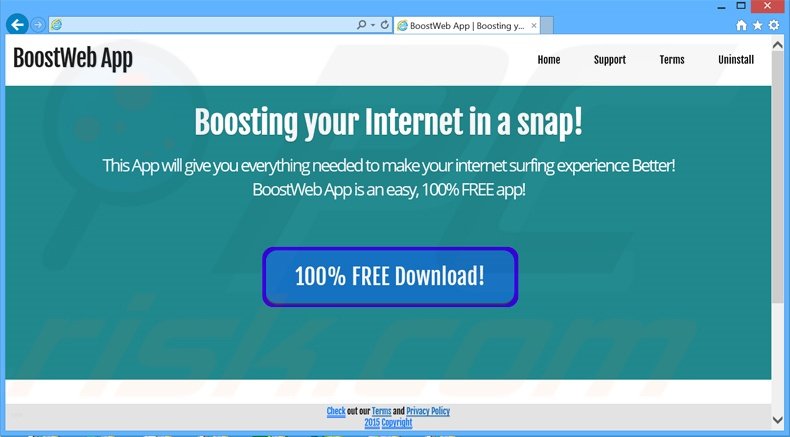
BoostWeb App is, gelijkaardig aan honderden andere frauduleuze apps die gelijkaardige functies bieden waaronder TermBlazer, WordFly en Intense Result. Deze apps claimen de surfervaring op internet te verbeteren, echter noch BoostWeb App, noch enige andere van deze apps biedt echte waarde. Ze werden ontwikkeld om inkomsten te genereren uit het delen van verzamelde data met externe partijen en het vertonen van intrusieve online advertenties. Op het moment van onderzoek werd BoostWeb App meestal verspreid via kleine programma's genaamd 'download managers' op freeware download websites zoals download.com, soft32.com, softonic.com en vele andere. Download managers worden verondersteld het downloadproces te vergemakkelijken maar eigenlijk dienen ze enkel om geld op te lveren voor de gratis diensten en het webverkeer van deze websites. Dit door de installatie aan te bieden van bijkomende applicaties samen met de gekozen software. Volgens de ontwikkelaars zijn de gepromote apps 'legitiem en virusvrij' maar toch worden de meeste beschouwd als adware of malware. Om computerbesmettingen te voorkomen analyseer je nauwgezet elke stap van de gratis software download procedure en verzeker je jezelf ervan dat er geen bijkomende applicaties zijn inbegrepen. Verder zouden alle gedownloade apps moeten geïnstalleerd worden met de 'Geavanceerde' of 'Aangepaste' installatie-instellingen - dit zal alle gebundelde software opgelijst voor installatie aan het licht brengen en je de kans bieden deze af te wijzen. Als je BoostWeb App reeds geïnstalleerd hebt dan zal volgende gids je helpen het van je systeem te verwijderen.
Misleidende gratis software installers gebruikt voor de verspreiding van de BoostWeb App adware:
Onmiddellijke automatische malwareverwijdering:
Handmatig de dreiging verwijderen, kan een langdurig en ingewikkeld proces zijn dat geavanceerde computer vaardigheden vereist. Combo Cleaner is een professionele automatische malware verwijderaar die wordt aanbevolen om malware te verwijderen. Download het door op de onderstaande knop te klikken:
DOWNLOAD Combo CleanerDoor het downloaden van software op deze website verklaar je je akkoord met ons privacybeleid en onze algemene voorwaarden. Om het volledige product te kunnen gebruiken moet u een licentie van Combo Cleaner kopen. Beperkte proefperiode van 7 dagen beschikbaar. Combo Cleaner is eigendom van en wordt beheerd door RCS LT, het moederbedrijf van PCRisk.
Snelmenu:
- Wat is BoostWeb App?
- STAP 1. Verwijder de BoostWeb App applicatie via het Controle Paneel.
- STAP 2. Verwijder de BoostWeb App adware uit Internet Explorer.
- STAP 3. Verwijder de BoostWeb App advertenties uit Google Chrome.
- STAP 4. Verwijder de 'Ads by BoostWeb App' uit Mozilla Firefox.
- STAP 5. Verwijder de BoostWeb App adware uit Safari.
- STAP 6. Verwijder frauduleuze extensies uit Microsoft Edge.
BoostWeb App adware verwijdering:
Windows 10 gebruikers:

Klik rechts in de linkerbenedenhoek, in het Snelle Toegang-menu selecteer Controle Paneel. In het geopende schem kies je Programma's en Toepassingen.
Windows 7 gebruikers:

Klik Start ("het Windows Logo" in de linkerbenedenhoek van je desktop), kies Controle Paneel. Zoek naar Programma's en toepassingen.
macOS (OSX) gebruikers:

Klik op Finder, in het geopende scherm selecteer je Applicaties. Sleep de app van de Applicaties folder naar de Prullenbak (die zich in je Dock bevindt), klik dan rechts op het Prullenbak-icoon en selecteer Prullenbak Leegmaken.
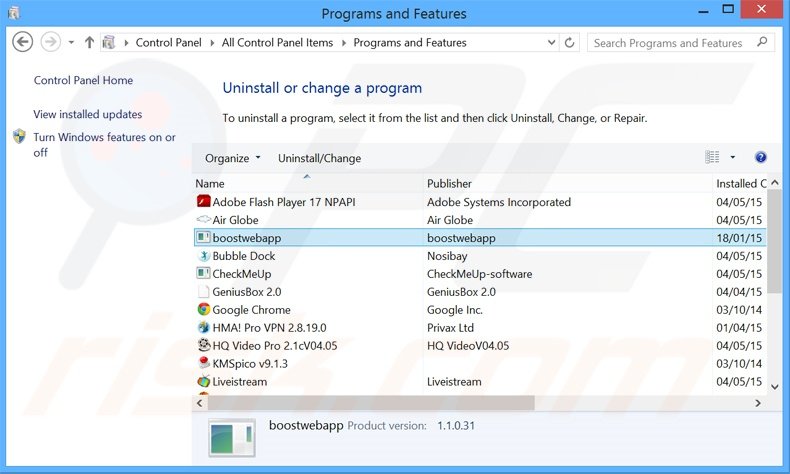
In het programma's verwijderen-scherm zoek je naar "BoostWeb App", selecteer deze verwijzing en klik op "Deïnstalleren" of "Verwijderen".
Na het verwijderen van dit mogelijk ongewenste programma dat BoostWeb App advertenties veroorzaakt scan je best je computer op enige overgebleven onderdelen of mogelijke besmettingen met malware. Om je computer te scannen gebruik je best aanbevolen malware verwijderingssoftware.
DOWNLOAD verwijderprogramma voor malware-infecties
Combo Cleaner die controleert of uw computer geïnfecteerd is. Om het volledige product te kunnen gebruiken moet u een licentie van Combo Cleaner kopen. Beperkte proefperiode van 7 dagen beschikbaar. Combo Cleaner is eigendom van en wordt beheerd door RCS LT, het moederbedrijf van PCRisk.
Verwijder de BoostWeb App adware uit je internet browsers:
Op het moment van onderzoek installeerde BoostWeb App geen browser plug-ins in Internet Explorer, Google Chrome of Mozilla Firefox het werd echter wel gebundeld met andere browser hijackers. Daarom word je aangeraden alle mogelijk ongewenste browser add-ons uit je internet browsers te verwijderen.
Video die toont hoe mogelijk ongewenste browser add-ons te verwijderen:
 Verwijder kwaadaardige add-ons uit Internet Explorer:
Verwijder kwaadaardige add-ons uit Internet Explorer:
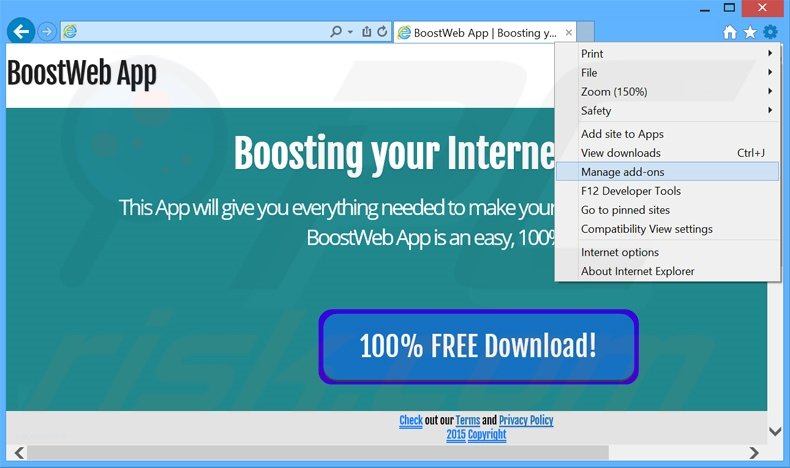
Klik op het "tandwiel" icoon![]() (in de rechterbovenhoek van Internet Explorer) selecteer "Beheer Add-ons". Zoek naar recent geïnstalleerde en verdacht lijkende browser extensies en klik op "Verwijderen".
(in de rechterbovenhoek van Internet Explorer) selecteer "Beheer Add-ons". Zoek naar recent geïnstalleerde en verdacht lijkende browser extensies en klik op "Verwijderen".
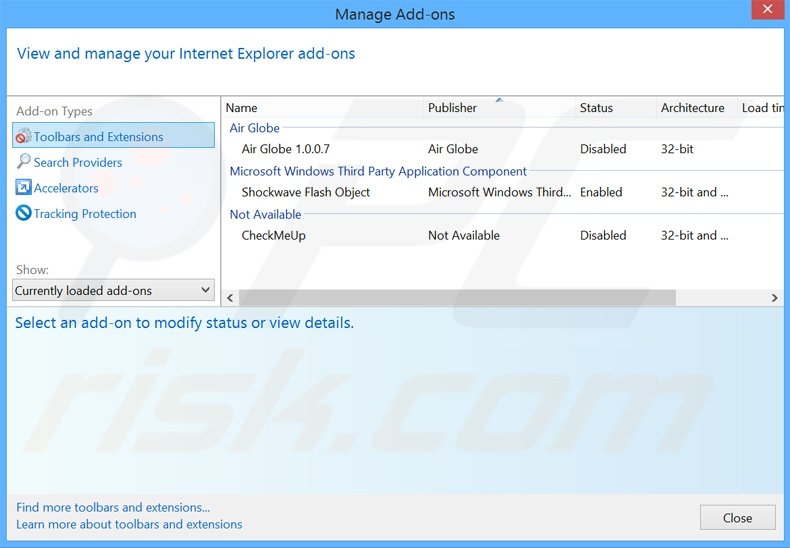
Optionele methode:
Als je problemen blijft hebben met het verwijderen van advertenties door boostweb app dan kan je je Internet Explorer instellingen terug op standaard zetten.
Windows XP gebruikers: Klik op Start, klik Uitvoeren, in het geopende scherm typ inetcpl.cpl. In het geopende scherm klik je op de Geavanceerd tab en dan klik je op Herstellen.

Windows Vista en Windows 7 gebruikers: Klik op het Windows logo, in de start-zoekbox typ inetcpl.cpl en klik op enter. In het geopende scherm klik je op de Geavanceerd tab en dan klik je op Herstellen.

Windows 8 gebruikers: Open Internet Explorer en klik op het "tandwiel" icoon. Selecteer Internet Opties. In het geopende scherm selecteer je de Geavanceerd-tab en klik je op de Herstellen-knop.

In het geopende scherm selecteer je de Geavanceerd-tab

Klik op de Herstellen-knop.

Bevestig dat je de Internet Explorer instellingen naar Standaard wil herstellen - Klik op de Herstellen-knop.

 Verwijder kwaadaardige extensies uit Google Chrome:
Verwijder kwaadaardige extensies uit Google Chrome:
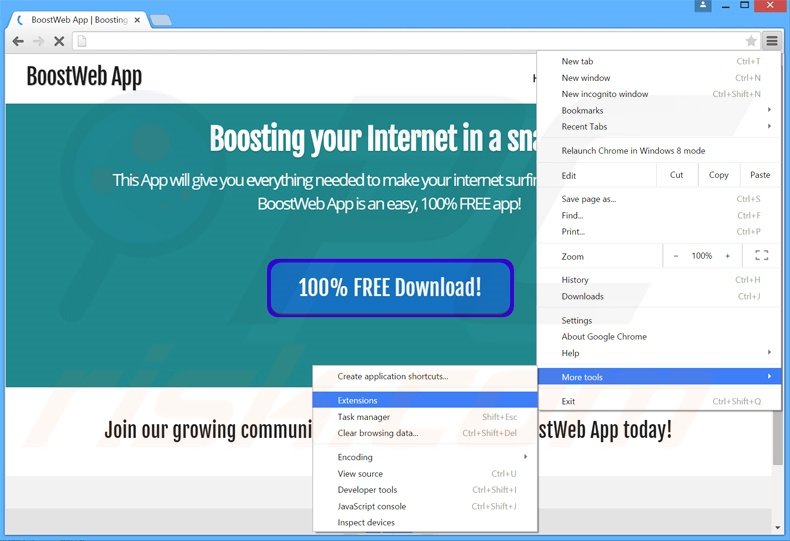
Klik op het Chrome menu icoon![]() (rechterbovenhoek van Google Chrome) selecteer "Instellingen" en klik op "Extensies". Zoek naar recent geïnstalleerde mogelijk verdachte add-ons, selecteer deze en klik op een prullenbak-icoon.
(rechterbovenhoek van Google Chrome) selecteer "Instellingen" en klik op "Extensies". Zoek naar recent geïnstalleerde mogelijk verdachte add-ons, selecteer deze en klik op een prullenbak-icoon.
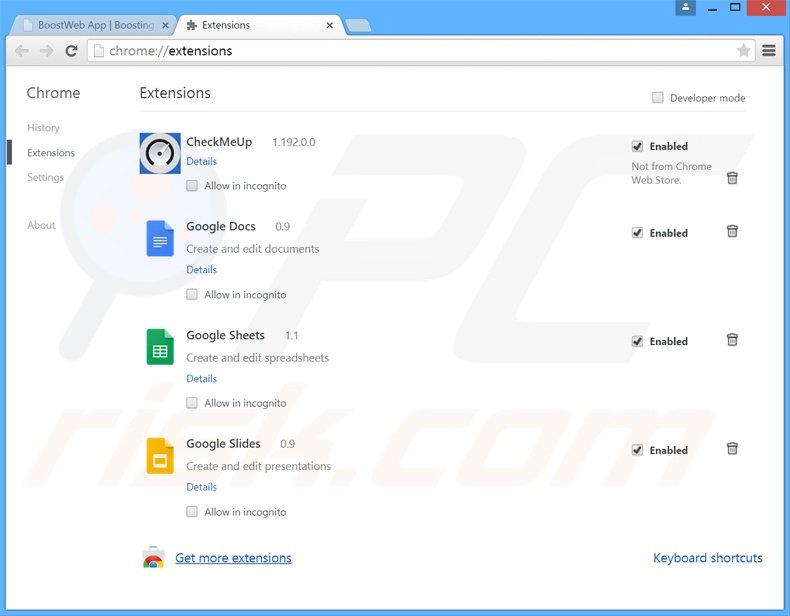
Optionele methode:
Als je problemen hebt met het verwijderen van advertenties door boostweb app, reset dan de instellingen van je Google Chrome browser. Klik op het Chrome menu icoon ![]() (in de rechterbovenhoek van Google Chrome) en selecteer Instellingen. Scroll naar onder. Klik op de link Geavanceerd....
(in de rechterbovenhoek van Google Chrome) en selecteer Instellingen. Scroll naar onder. Klik op de link Geavanceerd....

Nadat je helemaal naar benden hebt gescrolld klik je op Resetten (Instellingen terugzetten naar de oorspronkelijke standaardwaarden)-knop.

In het geopende scherm, bevestig dat je de Google Chrome instellingen wilt resetten door op de 'resetten'-knop te klikken.

 Verwijder kwaadaardige plugins uit Mozilla Firefox:
Verwijder kwaadaardige plugins uit Mozilla Firefox:
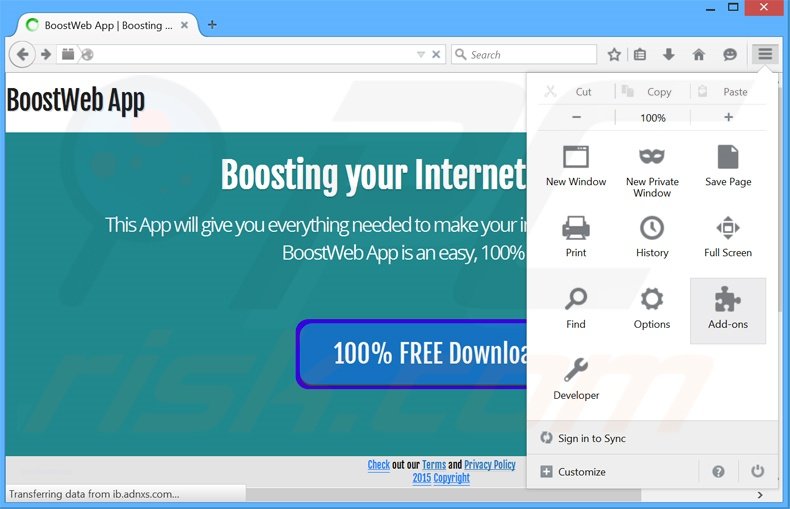
Klik op het Firefox menu![]() (in de rechterbovenhoek van het hoofdscherm) selecteer "Add-ons". Klik op "Extensies" en verwijder recent geïnstalleerde en verdacht lijkende add-ons.
(in de rechterbovenhoek van het hoofdscherm) selecteer "Add-ons". Klik op "Extensies" en verwijder recent geïnstalleerde en verdacht lijkende add-ons.
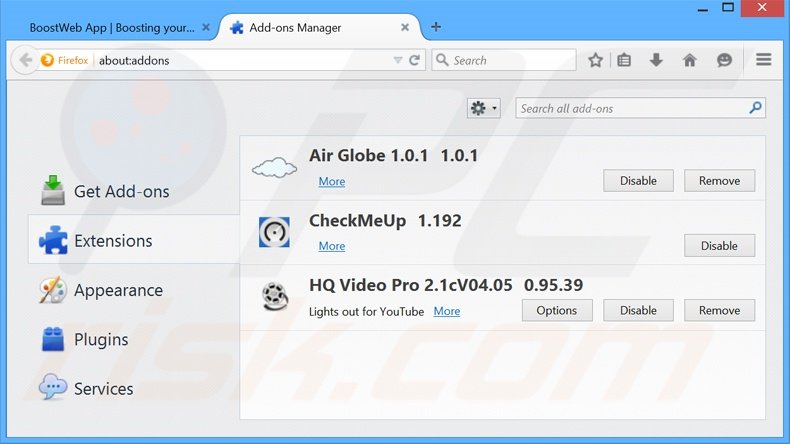
Optionele methode:
Computergebruikers die problemen blijven hebben met het verwijderen van advertenties door boostweb app kunnen de Mozilla Firefox instellingen naar standaard herstellen.
Open Mozilla Firefox, in de rechterbovenhoek van het hoofdvenster klik je op het Firefox menu ![]() , in het geopende keuzemenu kies je het Open Help Menu-icoon
, in het geopende keuzemenu kies je het Open Help Menu-icoon ![]()

Klik dan op Probleemoplossing-informatie.

In het geopende scherm klik je op de Firefox Herstellen knop.

In het geopende scherm bevestig je dat je de Mozilla Firefox instellingen naar Standaard wil herstellen door op de Herstellen-knop te klikken.

 Verwijder kwaadaardige extensies uit Safari:
Verwijder kwaadaardige extensies uit Safari:

Verzeker je ervan dat je Safari browser actief is, klik op het Safari menu en selecteer Voorkeuren….

In het geopende venster klik je op Extensies, zoek naar recent geïnstalleerde verdachte extensies, selecteer deze en klik op Verwijderen.
Optionele methode:
Verzeker je ervan dat je Safari browser actief is en klik op het Safari-menu. In het keuzemenu selecteer je Geschiedenis en Website Data verwijderen…

In het geopende scherm seleceer je alle geschiedenis en klik je op de Geschiedenis Verwijderen-knop.

 Kwaadaardige extensies verwijderen uit Microsoft Edge:
Kwaadaardige extensies verwijderen uit Microsoft Edge:

Klik op het menu-icoon in Edge ![]() (in de rechterbovenhoek van Microsoft Edge), kiest u "Extensies". Zoek recent geïnstalleerde en verdachte browser add-ons en klik op "Verwijderen" (onder hun naam).
(in de rechterbovenhoek van Microsoft Edge), kiest u "Extensies". Zoek recent geïnstalleerde en verdachte browser add-ons en klik op "Verwijderen" (onder hun naam).

Optionele methode:
Als u problemen blijft ondervinden met het verwijderen van de advertenties door boostweb app, herstel dan de instellingen van uw Microsoft Edge browser. Klik op het Edge menu-icoon ![]() (in de rechterbovenhoek van Microsoft Edge) en selecteer Instellingen.
(in de rechterbovenhoek van Microsoft Edge) en selecteer Instellingen.

In het geopende menu kiest u Opnieuw instellen.

Kies Instellingen naar hun standaardwaarden herstellen. In het geopende scherm bevestigt u dat u de instellingen van Microsoft Edge wilt herstellen door op de knop Opnieuw instellen te klikken.

- Als dat niet helpt, volg dan deze alternatieve instructies om de Microsoft Edge browser te herstellen.
Samenvatting:
 De meeste adware of mogelijk ongewenste applicaties infiltreren internetbrowsers van gebruikers via gratis software downloads. Merk op dat de veiligste bron voor het downloaden van gratis software de website van de ontwikkelaar is. Om de installatie van adware te vermijden wees je best erg oplettend met het downloaden of installeren van gratis software.Bij het installeren van het reeds gedownloaden gratis programma kies je best de aangepast of geavanceerde installatie-opties - deze stap zal zlle mogelijk ongewenste applicaties aan het licht brengen die werden geïnstalleerd samen met het gekozen gratis programma.
De meeste adware of mogelijk ongewenste applicaties infiltreren internetbrowsers van gebruikers via gratis software downloads. Merk op dat de veiligste bron voor het downloaden van gratis software de website van de ontwikkelaar is. Om de installatie van adware te vermijden wees je best erg oplettend met het downloaden of installeren van gratis software.Bij het installeren van het reeds gedownloaden gratis programma kies je best de aangepast of geavanceerde installatie-opties - deze stap zal zlle mogelijk ongewenste applicaties aan het licht brengen die werden geïnstalleerd samen met het gekozen gratis programma.
Hulp bij de verwijdering:
Als je problemen ervaart bij pogingen om advertenties door boostweb app van je computer te verwijderen, vraag dan om hulp in ons malware verwijderingsforum.
Post een commentaar:
Als je bijkomende informatie hebt over advertenties door boostweb app of z'n verwijdering, gelieve je kennis dan te delen in de onderstaande commentaren.
Bron: https://www.pcrisk.com/removal-guides/8953-boostweb-app-adware
Delen:

Tomas Meskauskas
Deskundig beveiligingsonderzoeker, professioneel malware-analist
Ik ben gepassioneerd door computerbeveiliging en -technologie. Ik ben al meer dan 10 jaar werkzaam in verschillende bedrijven die op zoek zijn naar oplossingen voor computertechnische problemen en internetbeveiliging. Ik werk sinds 2010 als auteur en redacteur voor PCrisk. Volg mij op Twitter en LinkedIn om op de hoogte te blijven van de nieuwste online beveiligingsrisico's.
Het beveiligingsportaal PCrisk wordt aangeboden door het bedrijf RCS LT.
Gecombineerde krachten van beveiligingsonderzoekers helpen computergebruikers voorlichten over de nieuwste online beveiligingsrisico's. Meer informatie over het bedrijf RCS LT.
Onze richtlijnen voor het verwijderen van malware zijn gratis. Als u ons echter wilt steunen, kunt u ons een donatie sturen.
DonerenHet beveiligingsportaal PCrisk wordt aangeboden door het bedrijf RCS LT.
Gecombineerde krachten van beveiligingsonderzoekers helpen computergebruikers voorlichten over de nieuwste online beveiligingsrisico's. Meer informatie over het bedrijf RCS LT.
Onze richtlijnen voor het verwijderen van malware zijn gratis. Als u ons echter wilt steunen, kunt u ons een donatie sturen.
Doneren
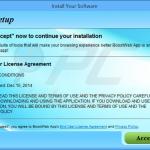

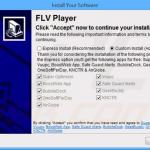
▼ Toon discussie